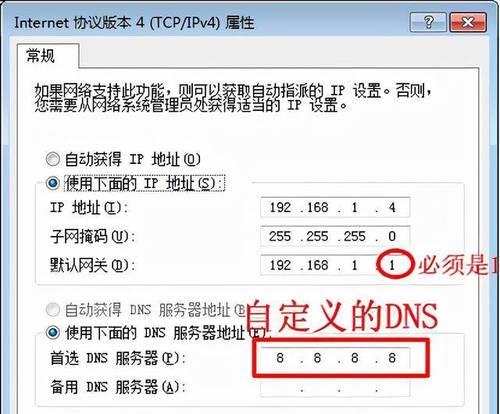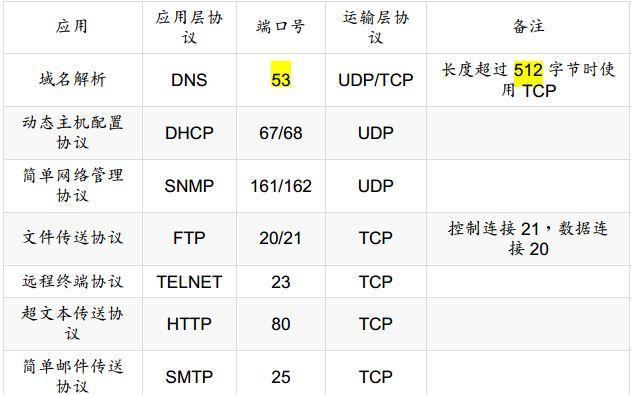在使用互联网时,我们经常会遇到DNS服务器未响应的问题,导致无法访问网页或者网络速度变慢。本文将会探讨DNS服务器未响应的原因以及解决方法,帮助读者更好地解决这一问题,享受更顺畅的网络体验。

1.DNS服务器的作用和工作原理
DNS(DomainNameSystem)服务器是互联网中进行域名解析的关键组件,它将域名转换为对应的IP地址。当我们在浏览器中输入网址时,系统会自动向DNS服务器发送请求,获取网址对应的IP地址,然后再进行网络连接。
2.常见的DNS服务器未响应原因
DNS服务器未响应问题可能由多种原因引起,包括网络故障、DNS服务器设置错误、防火墙设置问题等。在解决问题之前,我们需要先找出具体的原因。
3.检查网络连接是否正常
我们需要检查自己的网络连接是否正常。可以尝试连接其他网站或者其他设备,确认是否只有某个特定网站无法访问,或者是整个网络无法连接。
4.检查DNS服务器设置
如果网络连接正常,我们需要检查计算机的DNS服务器设置是否正确。可以通过访问网络设置页面或者网络适配器设置页面,查看DNS服务器的配置情况。
5.使用备用DNS服务器
如果原来配置的DNS服务器无法正常工作,我们可以尝试使用备用的DNS服务器。备用DNS服务器通常由互联网服务提供商提供,可以在他们的官方网站上找到相应的配置指南。
6.清除DNS缓存
有时候,计算机中的DNS缓存可能会导致服务器未响应问题。我们可以通过命令提示符窗口运行ipconfig/flushdns命令来清除DNS缓存,然后重新连接网络。
7.检查防火墙设置
防火墙设置也可能会导致DNS服务器未响应。我们需要检查防火墙是否阻止了与DNS服务器的通信,如果有,则需要相应地调整防火墙设置。
8.重启路由器和电脑
有时候,网络设备和电脑长时间运行后可能会出现一些故障。我们可以尝试重启路由器和电脑,然后再次连接网络,看是否能够解决问题。
9.更新网络驱动程序
网络驱动程序的过时或损坏可能会导致DNS服务器未响应。我们可以通过设备管理器来检查网络驱动程序的情况,如果需要,可以尝试更新驱动程序。
10.检查DNS服务器状态
有时候,DNS服务器本身可能出现故障或者维护。我们可以通过一些在线工具或者网站,检查所使用的DNS服务器的状态,确认是否存在问题。
11.尝试使用公共DNS服务器
如果以上方法都无效,我们可以尝试使用一些公共的DNS服务器,如GoogleDNS或者OpenDNS。这些DNS服务器通常具有较高的稳定性和响应速度。
12.联系互联网服务提供商
如果以上方法仍然无法解决问题,我们可以联系互联网服务提供商寻求帮助。他们可以提供更专业的技术支持,并解决更复杂的网络问题。
13.提高网络安全性
为了避免DNS服务器未响应问题的发生,我们还可以提高自己的网络安全性,例如安装防病毒软件、加密网络连接等措施,减少潜在的网络风险。
14.定期维护和更新网络设备
定期对网络设备进行维护和更新也是重要的。这包括路由器固件的升级、设备的清洁和保养等,有助于减少故障发生的可能性。
15.结语:DNS服务器未响应问题的解决方法
通过检查网络连接、DNS服务器设置、防火墙设置等,以及尝试使用备用DNS服务器、清除DNS缓存、重启设备等方法,我们可以解决大部分DNS服务器未响应的问题。如果问题仍然存在,我们可以联系互联网服务提供商寻求专业的帮助。保持网络设备的维护和更新也是预防问题发生的重要措施。通过这些方法,我们可以更好地解决DNS服务器未响应问题,享受更顺畅的网络体验。
DNS服务器未响应问题的解决方法
DNS(DomainNameSystem)服务器是用于将域名转换为IP地址的重要组件。然而,有时我们可能会遇到DNS服务器未响应的问题,导致我们无法访问特定的网站或网络服务。本文将介绍如何快速解决这个问题,并提供一些有用的技巧。
检查网络连接
确保您的设备已正确连接到互联网。检查您的网络连接是否稳定,确认无线或有线连接是否正常。可以尝试连接其他网站或服务,以确定是否仅影响某个特定的域名或网站。
重启设备和路由器
有时,设备或路由器上的临时故障可能导致DNS服务器未响应。尝试重启您的设备和路由器,以清除任何临时问题并重建连接。
清除DNS缓存
您的设备和操作系统会缓存DNS查询结果,以提高下次查询的速度。但有时缓存中可能存在错误或过期的数据,导致DNS服务器未响应。清除DNS缓存可以解决这个问题。
更换DNS服务器
默认情况下,您的设备会自动获取DNS服务器的地址。然而,这些默认的DNS服务器可能不稳定或响应缓慢。尝试手动更改您的DNS服务器设置,使用一些稳定和快速的公共DNS服务器,如GoogleDNS或CloudflareDNS。
检查防火墙设置
防火墙可能会阻止您的设备与DNS服务器进行正常的通信,导致未响应问题。确保您的防火墙设置允许通过DNS端口(通常是端口53)进行通信。
使用IP地址访问网站
如果仅对特定域名无法访问,但其他网站正常工作,可以尝试使用该网站的IP地址直接访问。通过将IP地址输入浏览器地址栏,跳过DNS解析过程,可以绕过DNS服务器未响应问题。
更新设备驱动程序
某些时候,设备驱动程序的过时或损坏可能导致网络连接问题,包括DNS服务器未响应。确保您的设备驱动程序是最新的,可以从设备制造商的官方网站下载最新版本。
禁用临时性网络问题解决
有时,网络适配器可能会遇到临时性问题,导致DNS服务器未响应。可以通过禁用并重新启用网络适配器来解决这个问题。右键点击网络图标,选择“打开网络和共享中心”,然后点击“更改适配器设置”,右键点击网络适配器并选择“禁用”,再次右键点击并选择“启用”。
修复操作系统文件
操作系统文件的损坏可能导致各种网络问题,包括DNS服务器未响应。可以运行系统自带的“系统文件检查工具”来修复损坏的文件。打开命令提示符(以管理员身份运行),输入“sfc/scannow”并按下回车键,等待修复完成。
检查恶意软件
恶意软件可能会干扰网络连接,导致DNS服务器未响应。运行安全软件进行全面扫描,确保您的设备没有受到恶意软件的感染。
联系您的互联网服务提供商(ISP)
如果经过以上所有步骤仍然无法解决DNS服务器未响应问题,可能是您的互联网服务提供商(ISP)的问题。联系他们的技术支持团队,报告您遇到的问题,并寻求进一步的帮助。
尝试使用VPN
有时,使用VPN(虚拟私人网络)可以解决DNS服务器未响应的问题。通过使用VPN,您可以绕过ISP提供的DNS服务器,连接到其他可靠的服务器。
检查硬件问题
如果以上方法都无效,可能是您的硬件设备出现问题。检查您的网络适配器、路由器或其他网络设备是否正常工作。可以尝试更换设备或联系专业技术人员进行维修。
更新操作系统
确保您的操作系统是最新的版本,以获得最新的网络功能和修复程序。更新操作系统可能会解决一些已知的问题,包括DNS服务器未响应。
DNS服务器未响应问题可能由多种原因引起,包括网络连接问题、缓存错误、DNS服务器设置等。通过检查网络连接、清除DNS缓存、更换DNS服务器、检查防火墙设置等方法,大多数情况下可以解决这个问题。如果问题仍然存在,可以尝试其他高级技巧,如使用VPN或联系互联网服务提供商。记住,及时解决DNS服务器未响应问题可以确保您的网络体验更加顺畅。